Visual Studio에서 C++용 Boost.Test 사용
Visual Studio 2017 이상에서는 Boost.Test 테스트 어댑터가 Visual Studio IDE에 통합되어 있습니다. C++를 사용한 데스크톱 개발 워크로드의 구성 요소입니다.
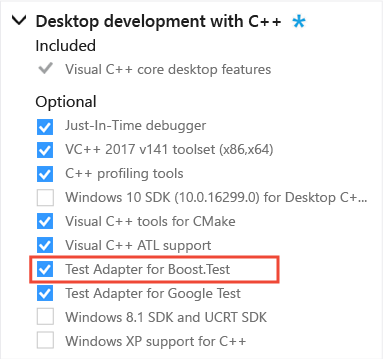
C++를 사용한 데스크톱 개발 워크로드가 설치되지 않은 경우 Visual Studio 설치 관리자를 엽니다. C++를 사용한 데스크톱 개발 워크로드를 선택한 다음 수정 단추를 선택합니다.
부스트 설치
Boost.Test에는 Boost가 필요합니다! Boost가 설치되어 있지 않으면 Vcpkg 패키지 관리자를 사용하는 것이 좋습니다.
Vcpkg: Windows용 C ++ 패키지 관리자의 지침에 따라 vcpkg를 설치합니다(아직 설치하지 않은 경우).
Boost.Test 동적 또는 정적 라이브러리를 설치합니다.
vcpkg install boost-test를 실행하여 Boost.Test 동적 라이브러리를 설치합니다.또는
vcpkg install boost-test:x86-windows-static를 실행하여 Boost.Test 정적 라이브러리를 설치합니다.
vcpkg integrate install을 실행하여 Visual Studio를 라이브러리로 구성하고 Boost 헤더와 이진 파일 경로를 포함합니다.
Visual Studio의 솔루션에서 테스트를 구성하는 방법을 선택할 수 있습니다. 테스트 중인 프로젝트에 테스트 코드를 포함하거나 테스트에 사용할 별도의 테스트 프로젝트를 만들 수 있습니다. 두 옵션 모두 장단점이 있습니다.
프로젝트 내에서 테스트 추가
Visual Studio 2017 버전 15.6 이상에서는 테스트할 항목 템플릿을 프로젝트에 추가할 수 있습니다. 테스트와 코드는 모두 동일한 프로젝트에 있습니다. 테스트 빌드를 생성하려면 별도의 빌드 구성을 만들어야 합니다. 그리고 테스트가 디버그 및 릴리스 빌드에 들어가지 못하도록 해야 합니다.
Visual Studio 2017 버전 15.5에서는 미리 구성된 테스트 프로젝트 또는 항목 템플릿을 Boost.Test에 사용할 수 없습니다. 지침을 사용하여 별도의 테스트 프로젝트를 만들고 구성합니다.
Boost.Test 항목 만들기
테스트를 위한 .cpp 파일을 만들려면 솔루션 탐색기에서 프로젝트 노드를 마우스 오른쪽 단추로 클릭하고 추가>새 항목을 선택합니다.
새 항목 추가 대화 상자에서 설치됨>Visual C++>테스트를 확장합니다. Boost.Test를 선택한 다음 추가를 선택하여 Test.cpp를 프로젝트에 추가합니다.
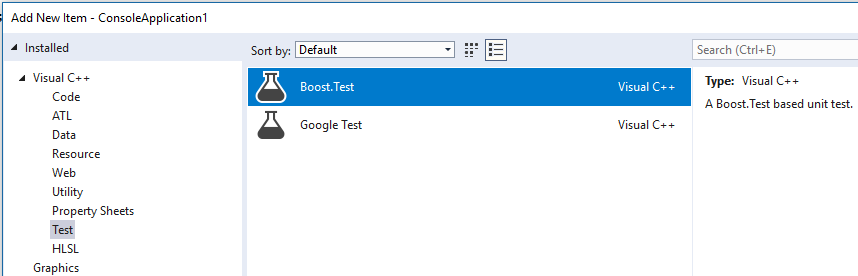
새 Test.cpp 파일에는 샘플 테스트 메서드가 포함되어 있습니다. 이 파일에서 사용자 고유의 헤더 파일을 포함하고 앱에 대한 테스트를 작성할 수 있습니다.
또한 테스트 파일은 매크로를 사용하여 테스트 구성에 대한 새 main 루틴을 정의합니다. 지금 프로젝트를 빌드하면 “_main이 이미 main.obj에 정의되어 있습니다.”와 같은 LNK2005 오류가 표시됩니다.
빌드 구성 만들기 및 업데이트
테스트 구성을 만들려면 메뉴 모음에서 빌드>구성 관리자를 선택합니다. 구성 관리자 대화 상자에서 활성 솔루션 구성 아래의 드롭다운을 열고 새로 만들기를 선택합니다. 새 솔루션 구성 대화 상자에서 “Debug UnitTests”와 같은 이름을 입력합니다. 다음에서 설정 복사에서 디버그를 선택한 다음 확인을 선택합니다.
다음과 같이 디버그 및 릴리스 구성에서 테스트 코드를 제외합니다. 솔루션 탐색기에서 Test.cpp를 마우스 오른쪽 단추로 클릭하고 속성을 선택합니다. 속성 페이지 대화 상자에서 구성 드롭다운에 있는 모든 구성을 선택합니다. 구성 속성>일반을 선택하고 빌드에서 제외 속성의 드롭다운을 엽니다. 예를 선택한 다음 적용을 선택하여 변경 내용을 저장합니다.
Debug UnitTests 구성의 테스트 코드를 포함하려면 속성 페이지 대화 상자에서 구성 대화 상자에 있는 Debug UnitTests를 선택합니다. 빌드에서 제외 속성에서 아니요를 선택한 후 확인을 선택해 변경 내용을 저장합니다.
Debug UnitTests 구성에서 기본 코드를 제외합니다. 솔루션 탐색기에서
main함수를 포함하는 파일을 마우스 오른쪽 단추로 클릭하고 속성을 선택합니다. 속성 페이지 대화 상자의 구성 드롭다운에서 Debug UnitTests를 선택합니다. 구성 속성>일반을 선택하고 빌드에서 제외 속성의 드롭다운을 엽니다. 예를 선택한 다음 확인을 선택하여 변경 내용을 저장합니다.솔루션 구성을 Debug UnitTests로 설정한 다음 프로젝트를 빌드하여 테스트 탐색기에서 메서드를 검색할 수 있도록 합니다.
만든 구성 이름이 “디버그” 또는 “릴리스”로 시작하는 경우 해당하는 Boost.Test 라이브러리가 자동으로 선택됩니다.
항목 템플릿은 Boost.Test의 단일 헤더 변형을 사용하지만 독립 실행형 라이브러리 변형을 사용하도록 #include 경로를 수정할 수 있습니다. 자세한 내용은 include 지시문 추가를 참조하세요.
개별 테스트 프로젝트 추가
대부분의 경우 테스트에 별도의 프로젝트를 사용하는 편이 더 쉽습니다. 프로젝트에 대한 특별한 테스트 구성을 만들 필요는 없습니다. 또는 디버그 빌드와 릴리스 빌드에서 테스트 파일을 제외합니다.
별도의 테스트 프로젝트를 만드는 방법
솔루션 탐색기에서 솔루션 노드를 마우스 오른쪽 단추로 클릭하고 추가>새 프로젝트를 차례로 선택합니다.
새 프로젝트 추가 대화 상자의 필터 드롭다운에서 C++, Windows 및 콘솔을 선택합니다. 콘솔 앱 템플릿을 선택한 다음 다음을 선택합니다.
프로젝트 이름을 지정하고 만들기를 선택합니다.
.cpp 파일에서
main함수를 삭제합니다.Boost.Test의 단일 헤더 또는 동적 라이브러리 버전을 사용하는 경우 include 지시문 추가로 이동합니다. 정적 라이브러리 버전을 사용하는 경우 일부 추가 구성을 수행해야 합니다.
a. 프로젝트 파일을 편집하려면 먼저 언로드하세요. 솔루션 탐색기에서 프로젝트 노드를 마우스 오른쪽 단추로 클릭하고 프로젝트 언로드를 선택합니다. 그런 다음 프로젝트 노드를 마우스 오른쪽 단추로 클릭하고 <name>.vcxproj 편집을 선택합니다.
b. 다음과 같이 Globals 속성 그룹에 두 줄을 추가합니다.
<PropertyGroup Label="Globals"> .... <VcpkgTriplet>x86-windows-static</VcpkgTriplet> <VcpkgEnabled>true</VcpkgEnabled> </PropertyGroup>c. *.vcxproj 파일을 저장하고 닫은 다음, 프로젝트를 다시 로드합니다.
d. 속성 페이지를 열려면 프로젝트 노드를 마우스 오른쪽 단추로 클릭하고 속성을 선택합니다.
e. C/C++>코드 생성을 확장한 후 런타임 라이브러리를 선택합니다. 디버그 정적 런타임 라이브러리에 해당하는 /MTd 또는 릴리스 정적 런타임 라이브러리에 해당하는 /MT를 선택합니다.
f. 링커>시스템을 확장합니다. 하위 시스템이 콘솔로 설정되었는지 확인합니다.
g. 확인을 선택하여 속성 페이지를 닫습니다.
include 지시문 추가
.cpp 테스트 파일에서 필요한
#include지시문을 추가하여 프로그램의 형식과 함수를 테스트 코드에 표시되게 합니다. 별도의 테스트 프로젝트를 사용하는 경우 일반적으로 프로그램은 폴더 계층 구조의 형제 수준에 있습니다.#include "../"를 입력하면 IntelliSense 창이 표시되어 헤더 파일에 대한 전체 경로를 선택할 수 있습니다.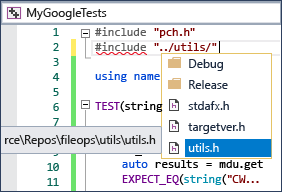
다음과 함께 독립 실행형 라이브러리를 사용할 수 있습니다.
#include <boost/test/unit_test.hpp>또는 다음과 함께 단일 헤더 버전을 사용할 수 있습니다.
#include <boost/test/included/unit_test.hpp>그런 다음
BOOST_TEST_MODULE을 정의합니다.
다음 예제는 테스트 탐색기에서 테스트를 검색하는 데 충분합니다.
#define BOOST_TEST_MODULE MyTest
#include <boost/test/included/unit_test.hpp> //single-header
#include "../MyProgram/MyClass.h" // project being tested
#include <string>
BOOST_AUTO_TEST_CASE(my_boost_test)
{
std::string expected_value = "Bill";
// assume MyClass is defined in MyClass.h
// and get_value() has public accessibility
MyClass mc;
BOOST_CHECK(expected_value == mc.get_value());
}
테스트 작성 및 실행
이제 Boost Test를 작성하고 실행할 준비가 되었습니다. 테스트 매크로에 대한 내용은 Boost Test 라이브러리 설명서를 참조하세요. 테스트 탐색기를 사용한 테스트 검색, 실행 및 그룹화에 관한 정보는 테스트 탐색기를 통한 단위 테스트 실행을 참조하세요.